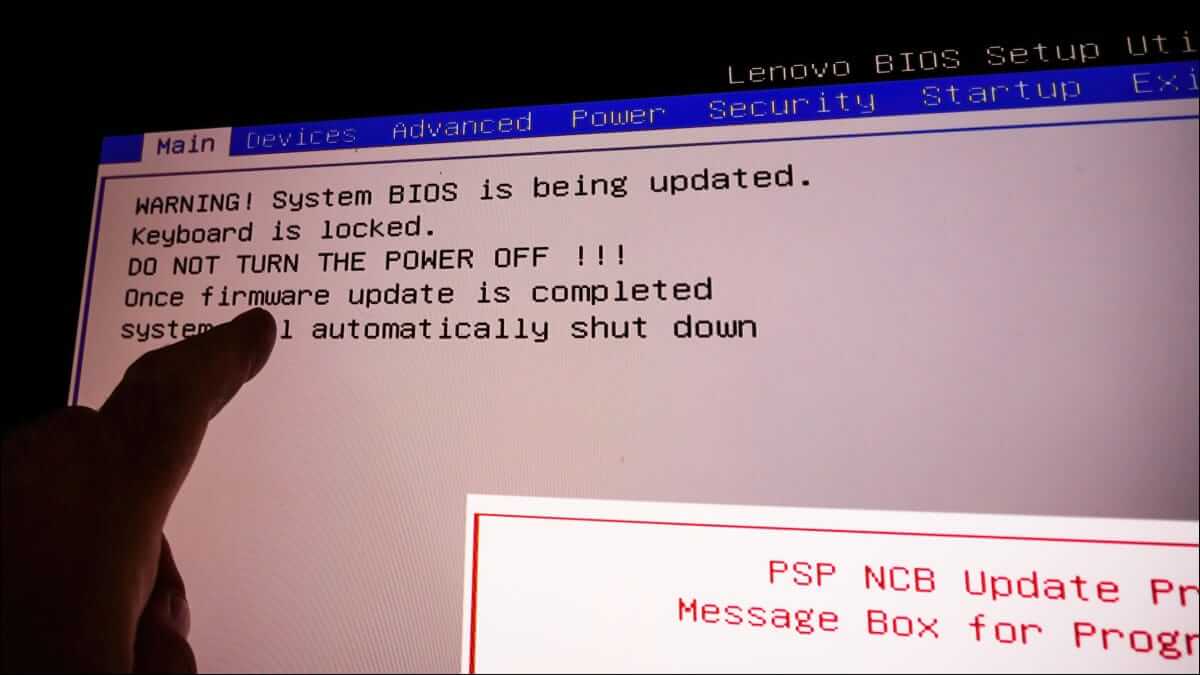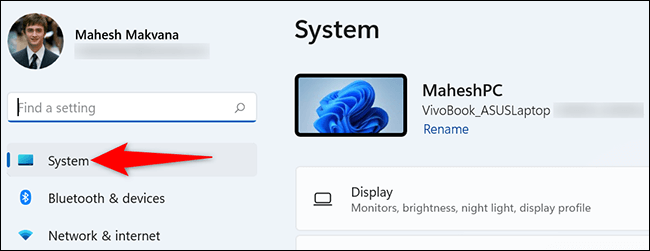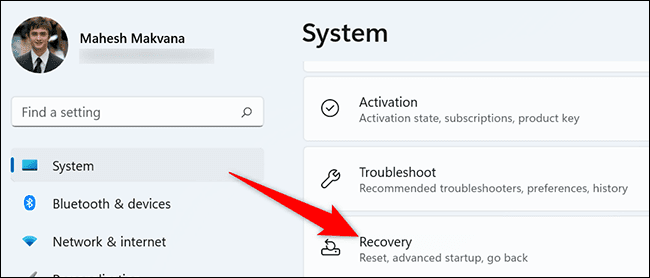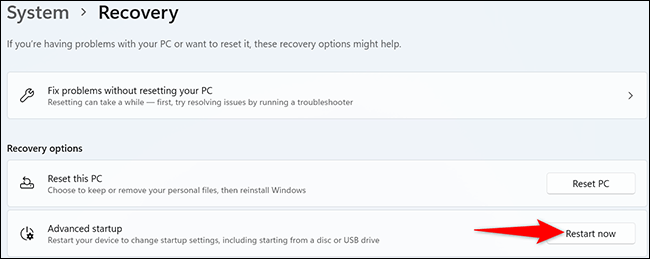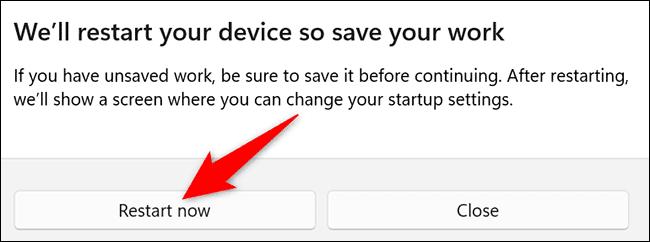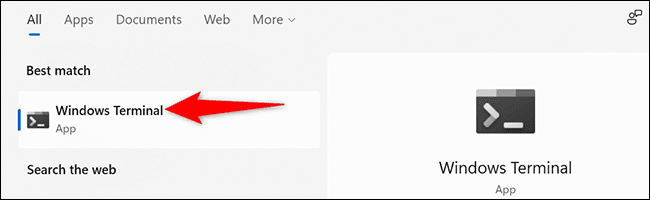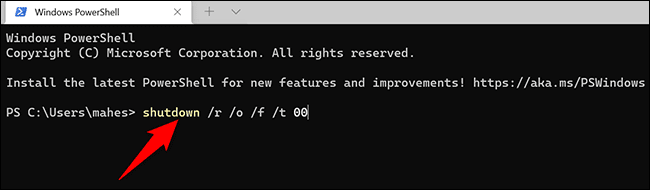Comment entrer dans le BIOS sur un PC Windows 11
Cela peut vous aider à atteindre BIOS Sur votre PC Windows 11, il peut résoudre divers problèmes ou vous permettre d'ajuster les paramètres de bas niveau. Il existe plusieurs façons d'entrer dans le BIOS, et nous allons vous montrer comment les utiliser toutes.
Remarque : sur la plupart des ordinateurs modernes, vous disposez déjà de l'UEFI au lieu du BIOS. Il s'agit d'un logiciel avancé de bas niveau qui offre plus de fonctionnalités qu'un BIOS traditionnel. Cependant, beaucoup de gens l'appellent encore BIOS, c'est donc le terme que nous utilisons ici.
Entrée au BIOS pour Windows 11 en appuyant sur une touche
Un moyen simple d'entrer dans le BIOS sur votre PC Windows 11 consiste à utiliser une touche du clavier lorsque l'ordinateur est allumé. L'avantage de cette méthode est que vous pouvez l'utiliser même lorsque le système d'exploitation Windows n'est pas chargé.
Pour utiliser cette méthode, vous devrez trouver la clé qui vous permettra d'entrer dans le BIOS de votre ordinateur. Cette clé varie selon le fabricant. Lorsque vous démarrez votre ordinateur, sur le premier écran de démarrage qui s'ouvre (il affiche généralement le logo du fabricant), vous verrez un message vous indiquant la touche sur laquelle vous devez appuyer pour entrer dans le BIOS.
Sur la plupart des ordinateurs, cette touche est F2, mais vous devez vérifier l'écran de démarrage de votre ordinateur pour confirmer.
Entrez dans le BIOS sur Windows 11 à partir des paramètres
Si vous ne trouvez pas la touche du clavier pour entrer dans le BIOS, ou si vous préférez utiliser les options graphiques, utilisez l'application Paramètres de Windows 11 pour entrer dans le BIOS.
Pour ce faire, lancez d'abord l'application Paramètres sur votre PC. Pour ce faire, appuyez simultanément sur les touches Windows + i.
Dans Paramètres, dans la barre latérale gauche, sélectionnez "le système".
Et sur la page "le système" , Cliquez “Récupération" .
Dans le menu Récupération, à côté de Démarrage avancé, cliquez sur "Redémarrer maintenant."
Vous verrez une invite « Nous allons redémarrer votre appareil, alors enregistrez votre travail ». À cette invite, cliquez sur Redémarrer maintenant pour redémarrer votre ordinateur.
Avertissement : veillez à enregistrer tout travail non enregistré avant de redémarrer votre ordinateur.
Vous verrez maintenant un écran "Choisis une optionune". À partir de là, accédez à Dépannage > Options avancées > Paramètres du micrologiciel UEFI et cliquez sur Redémarrer.
Vous serez en mode BIOS sur votre ordinateur. Dans ce mode, vous pouvez configurer plusieurs options, telles que le changement de disque de démarrage.
Entrez dans le BIOS de Windows 11 à l'aide du terminal Windows
Pour utiliser une commande pour démarrer votre ordinateur dans le BIOS, utilisez l'utilitaire PowerShell ou l'invite de commande sur votre ordinateur.
Tout d'abord, ouvrez le menu Démarrer et recherchez "Terminal Windows". Cliquez sur L'application dans les résultats de la recherche.
Dans Windows Terminal, tapez la commande suivante et appuyez sur Entrée. Cette commande fonctionne à la fois dans les shells PowerShell et Command Prompt, vous pouvez donc utiliser l'un ou l'autre.
arrêt / r / o / f / t 00
Sur l'écran Choisir une option qui s'ouvre, accédez à Dépannage > Options avancées > Paramètres du micrologiciel UEFI, puis cliquez sur "Redémarrer. Votre ordinateur entrera alors dans le BIOS.
Vous êtes maintenant prêt.
Tu sais que tu peux Vérifiez la version de votre BIOS وLe mettre à jour؟